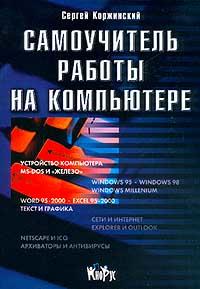Автор: Коржинский С.
2003.
Самоучитель поможет вам освоить работу с Windows, познакомит вас с популярными программами для нее, включая Word и Excel. В книге параллельно рассматриваются все последние версии этих программ, включая Word 97/2000 и Windows 98/Ме/2000, а также многие вспомогательные программы — архиваторы, антивирусы, проигрыватели мультимедиа и др. Отдельная часть издания посвящена работе с локальными вычислительными сетями и с Интернетом.
Издание предназначено для начинающих пользователей персональных компьютеров, стремящихся самостоятельно освоить практическую работу на ПК.